 鲁大师 V6.1021.3240.1215 绿色精简版 / 鲁大师去广告版
版本
鲁大师 V6.1021.3240.1215 绿色精简版 / 鲁大师去广告版
版本
网友评分:
 8.3分
8.3分
鲁大师是一款功能非常强大的电脑系统安全辅助小工具。它通过硬件检测、温度检测、性能检测、节能省电等多种自主研发的功能,让用户能够更稳定、安全的使用电脑,不仅如此,它还能够向你提供中文厂商信息,让你的电脑配置一目了然,拒绝奸商蒙蔽。它适合于各种品牌台式机、笔记本电脑、DIY兼容机,实时的关键性部件的监控预警,全面的电脑硬件信息,有效预防硬件故障,让您的电脑免受困扰。根据之前用户体验反馈和建议,当下推出的这款鲁大师去广告版是有国内大神基于官方版上进行优化修改的,比起官方版来说,更加简单化,使用起来更加得心应手!

1、驱动安装、备份和升级。
当检测到电脑硬件有新的驱动时,“驱动安装”栏目将会显示硬件名称、设备类型、驱动大小、已安装的驱动版本、可升级的驱动版本。
“驱动备份”可以备份所选的驱动程序,当电脑的驱动出现问题、或者你想将驱动恢复至上一个版本的时候,“驱动恢复”就派上用场了,当然前提是你先前已经备份了该驱动程序。
2、各类硬件温度实时监测
在硬件温度监测内,显示计算机各类硬件温度的变化曲线图表。硬件温度监测包含以下内容(视当前系统的传感器而定):CPU温度、显卡温度(GPU温度)、主硬盘温度、主板温度。
3、常用工具
高级清理扫描、清理系统垃圾迅速、全面,一键清理可以让电脑运行得更清爽、更快捷、更安全。
节能降温提供可自定义调节。“最大省电”可以全面保护硬件,特别适用于笔记本;“智能省电”可对主要部件进行自动控制降温,特别适用于追求性能的台式机。
去软件自校验 并去除多余文件
去内置软件 360驱动
禁止点右上角logo后打开官方网站行为
去底部广告文字链接
去右上角 论坛和问题反馈 按钮
去选项 检查更新和官方网站 按钮
去界面顶部 清理优化、驱动管理和手机跑分 按钮
去右侧功能大全 无线共享、手机回收和新机推荐 按钮
去硬件检测页面 我的保养卡和微博分享 按钮
去性能测试页面 微博分享 按钮
去体验列表 清理优化 选项
去体验列表 硬盘存在问题,危机数据安全 选项
去体验列表 电脑面临高温威胁,硬件容易损坏 选项
设置默认不开启硬件保护和其他,需要的自己开启
把ComputerZ_CN.exe发到桌面..改名鲁大师就可以了..
怎么检测硬盘坏道?
1、运行,点击“硬盘检测”功能

2、进入硬盘检测界面后选择需要扫描的磁盘分区,点击“开始扫描”按钮
3、扫描完成后,点击查看SMART信息,所有的磁盘问题都会显示
写在前面:此情况为——win7/win10中,电脑里已有鲁大师的检测方法。
1、双击打开鲁大师,且不要关闭鲁大师的界面。然后在任务栏右键,选择“任务管理器”(或按键盘上的 Ctrl+Alt+DEL),打开任务管理器:

2、win7系统:在“进程”页面中,找到“映像名称”为 ComputerZ_CN.exe 的进程(注:部分系统上会显示为 ComputerZ_CN.exe *32,是正常现象);

3、win10系统:请在“详细信息”中找到 ComputerZ_CN.exe :

4、右键点击 ComputerZ_CN.exe 并点击“打开文件位置”:

5、此时就会打开你正在运行的鲁大师程序,所处的位置,并自动选中了 ComputerZ_CN.exe(部分系统可能会没有结尾的.exe字样) 文件:

6、右键点击“ComputerZ_CN”或“ComputerZ_CN.exe”,选择“属性”,如下图所示:

7、在打开的“ComputerZ_CN 属性”窗口中,找到“数字签名”页面。注意:如果看不到“数字签名”页面的话,那么可能下载到了被恶意篡改的鲁大师,需要提高警惕

8、切换到“数字签名”页面,选中列表中第一条项目,点击“详细信息”(如显示2条,则点击第一条)。提示:点击”详细信息“后,可能电脑会卡住一小会,此时就算属性窗口变成”未响应“也请耐心等待,因为操作系统正在对此文件进行校验

9、最终打开的“数字签名详细信息”界面中,如果左上角显示的是“此数字签名正常。”,并且下面“签名人信息 — 名称” 后的文本框中,显示的内容是"Beijing Qihu Technology Co., Ltd."或"成都奇鲁科技有限公司",那么表示此文件确实是鲁大师的官方文件。

10、如果你看到的信息是“此数字签名无效。”那么表示此文件已经被人恶意篡改,此电脑的已安装的鲁大师无论展示给你什么信息,统统不能信任。

一、硬件检测问题
1、硬件信息检测不准确:
确保最新版本,且已完整安装。
检查所在目录是否使用了NTFS加密,如果是,请取消加密。
重启电脑后再次运行鲁大师进行检测。
2、风扇转速等参数未显示:
这可能是由于硬件不支持或驱动程序未正确安装导致的。
尝试更新主板和显卡的驱动程序。
检查BIOS设置,确保风扇监控功能已启用。
二、温度监控与优化问题
1、CPU温度过高:
使用的温度监控功能查看CPU温度。
如果温度过高,可以尝试清理CPU散热器上的灰尘,更换CPU硅胶,或购买散热垫等散热设备。
检查是否有后台程序占用大量CPU资源,关闭不必要的程序以降低CPU负载。
2、一键优化无效:
一键优化功能可能无法针对所有系统进行最优化的设置。
可以尝试手动调整系统设置,如关闭不必要的启动项、优化文件系统和网络设置等。
如果一键优化后系统出现问题,可以使用一键恢复功能恢复到之前的系统状态。
三、其他常见问题
1、软件崩溃或无法打开:
尝试重新安装。
检查系统是否有其他软件冲突或系统文件损坏。
如果是Windows 10或更高版本的操作系统,可以尝试以兼容模式运行鲁大师。
2、无法自动启动:
如果希望鲁大师随电脑启动而自动启动,可以在鲁大师的设置中勾选“开机自动启动鲁大师”。
 130.51M
130.51M
 249.47M
249.47M
 130.51M
130.51M
 122.76M
122.76M
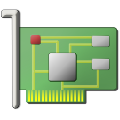
GPU-Z(显卡检测软件) V2.60.0 官方最新版 9.67M | 英文 | 9.7
详情
SiSoftware Sandra(系统硬件检测软件) V2015.04.21.42 官方版 81.39M | 简体中文 | 9.4
详情
Open Hardware Monitor(检测硬件温度及转速) V0.8.1 绿色汉化版 518K | 简体中文 | 8.1
详情
电脑硬件工具箱 V1.7.20160124 最新版 81.71M | 简体中文 | 8
详情
HWiNFO64(系统信息查询软件) V7.31.4875 英文最新版 7.01M | 英文 | 10
详情
鲁大师 V6.1021.3240.1215 绿色精简版 221.36M | 简体中文 | 8.3
详情
 希沃管家 V1.5.3.3794 官方版
117.45M / 简体中文 /10
希沃管家 V1.5.3.3794 官方版
117.45M / 简体中文 /10
 360安全卫士 V14.0.1.1001 Beta 最新版
83.66M / 简体中文 /8.1
360安全卫士 V14.0.1.1001 Beta 最新版
83.66M / 简体中文 /8.1
 ADSafe净网大师 V5.3.209.1800 官方最新版
25.49M / 简体中文 /8.5
ADSafe净网大师 V5.3.209.1800 官方最新版
25.49M / 简体中文 /8.5
 联想电脑管家 V5.1.80.9022 最新版
288.93M / 简体中文 /8.5
联想电脑管家 V5.1.80.9022 最新版
288.93M / 简体中文 /8.5
 2345安全卫士 V8.16.0.14552 官方增强版
346.85M / 简体中文 /8.9
2345安全卫士 V8.16.0.14552 官方增强版
346.85M / 简体中文 /8.9
 SpyBot-Search and Destroy(专业的反间谍软件) V2.4.40 多国语言正式版
44.26M / 多国语言 /9.2
SpyBot-Search and Destroy(专业的反间谍软件) V2.4.40 多国语言正式版
44.26M / 多国语言 /9.2